Windowsユーザーなら一度は遭遇したことがあるかもしれない「ブルースクリーン・オブ・デス(BSOD)」。突然現れるこの青い画面は、システムの重大なエラーを示しています。ここでは、BSODの原因や対策について一般の方にもわかりやすく解説します。
BSODの主な原因
1. ハードウェアの故障:
• ハードディスクやRAM、マザーボードなどのハードウェアコンポーネントの故障がBSODを引き起こすことがあります 。
2. ソフトウェアの問題:
• オペレーティングシステムやアプリケーションのバグ、互換性のないソフトウェアが原因でBSODが発生することがあります 。
3. ドライバの問題:
• ドライバはハードウェアデバイスとオペレーティングシステムの通信を管理します。不適切なドライバや互換性のないドライバが原因でBSODが発生することがあります 。
4. マルウェア感染:
• マルウェアやウイルスがシステムファイルに感染し、システムの安定性を損なうことでBSODが発生することがあります 。
よくあるBSODのエラーコード
BSODが発生すると、以下のようなエラーコードが表示されることがあります。これらのコードは問題の原因を特定する手助けとなります。
• KERNEL_SECURITY_CHECK_FAILURE: カーネルのセキュリティチェックに失敗したことを示します。
• DRIVER_POWER_STATE_FAILURE: ドライバが低電力状態に移行できなかったことを示します。
• PAGE_FAULT_IN_NONPAGED_AREA: ドライバが存在しないメモリページにアクセスしようとしたことを示します。
• SYSTEM_SERVICE_EXCEPTION: システムサービスに問題があることを示します 。
BSODが発生した場合の対策
BSODが発生した場合、以下の対策を試してみてください:
1. エラーコードの確認:
• エラーコードとエラーメッセージをメモし、原因を特定するために役立てます。
2. システムの再起動:
• コンピュータを再起動して、問題が一時的なものであるか確認します。
3. ドライバの更新:
• ドライバが古い場合は最新のものに更新します。
4. ソフトウェアの修復または再インストール:
• 問題のあるソフトウェアを修復または再インストールします。
5. ハードウェアのチェック:
• ハードウェアの診断ツールを使用して、ハードウェアの故障をチェックします。
6. マルウェアスキャン:
• ウイルスやマルウェアのスキャンを実行し、システムが感染していないか確認します。
まとめ
BSODはシステムの重大な問題を示すため、発生した場合は早急に対応することが重要です。定期的なシステムのメンテナンスやアップデート、ウイルス対策ソフトの使用などで、BSODの発生を予防することができます。問題が解決しない場合は、専門家に相談することをお勧めします。
BSODに遭遇した際は、冷静に対処し、システムの安定性を取り戻しましょう。
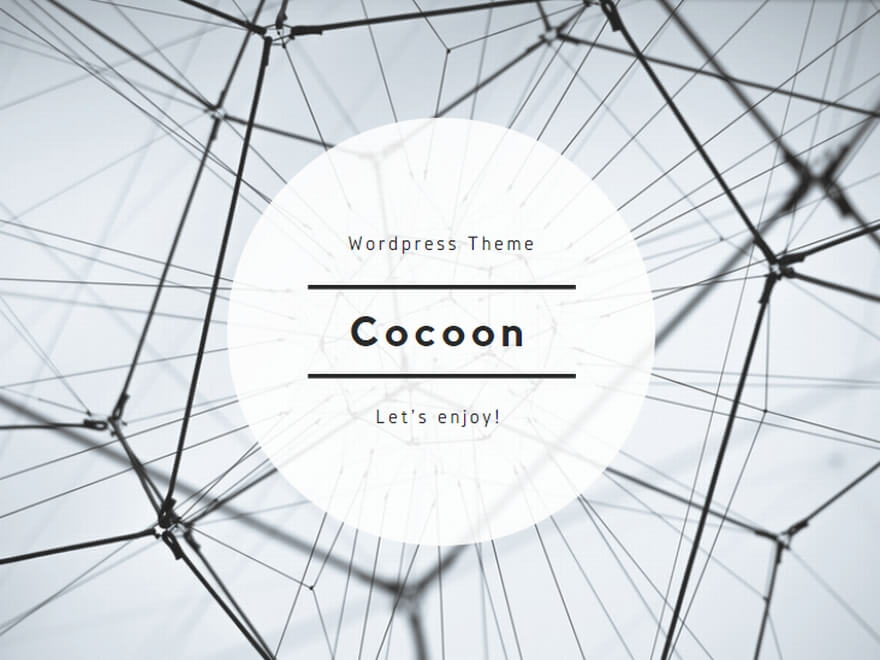

コメント